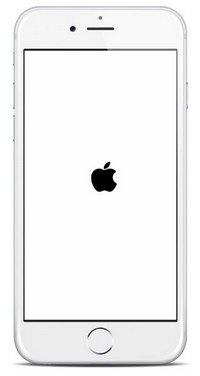Los 16 problemas más comunes en iOS 11 y cómo solucionar
¿Intentas descargar e instalar la nueva versión iOS 11 pero te dá un problema mientras se actualiza el iPhone, iPad o iPod touch?
Cada vez con la llegada de un nuevo sistema operativo de Apple, la actualización o restauración ha traído errores o fallos molestos para los usuarios, ya sea antes, durante o después de la actualización. Si tú has sido uno de los afectados, te enseñamos cómo arreglar los problemas iOS 11.4/11.3/11.2/11 iPhone X, 8/8 Plus, 7/7 Plus, iPhone 6s/6s Plus/6/6 Plus, iPhone SE, iPhone 5s, iPad y iPod touch 6.
- 1. Ocurrió un error al instalar iOS 11
- 2. Verificando actualización iOS 11 error
- 3. iPhone quedó muerto
- 4. iPhone se calienta y consume batería
- 5. Apps se cierran solas o no se actualizan
- 6. Contactos o Música se duplicó
- 7. “Oye Siri” no funciona
- 8. iPhone o iPad va muy lento con iOS 11
- 9. iTunes no reconoce el dispositivo
- 10. Al actualizar a iOS 11 se borra todo
- 11.Problema con la conexión Bluetooth o Wi-Fi
- 12. Datos móviles no funciona
- 13. La aplicación Mail no recibe correos
- 14. ID de Apple se bloquea
- 15. iPhone no hace o recibe llamadas
- 16. La pantalla del iPhone se vuelve loca
1.Ocurrió un error al instalar iOS 11
Cuando te sale “Error al actualizar el software. Se ha producido un error al descargar iOS 11”, prueba estos métodos a continuación:
- Instalar el último IPSW a través de iTunes.
- Debes tener instalado Xcode beta.
- Reiniciar tanto tu dispositivo iOS como el router WiFi.
- Restablecer tus ajustes de red pulsando Ajustes > General > Restablecer > Restablecer ajustes de red.
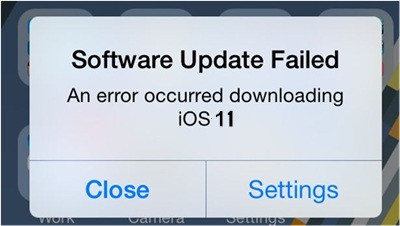
2. Verificando actualización iOS error
Si el iPhone es imposible buscar actualización iOS 11,puedes hacer lo siguiente.
- Mantén pulsao el botón de Encendido para bloquear tu dispositivo y luego, intenta desbloquearlo al menos 5 veces.
- Reinicia a la fuerza el dispositivo.
- Realiza la actualización desde iTunes y comprueba que tienes la última versión de iTunes instalada.
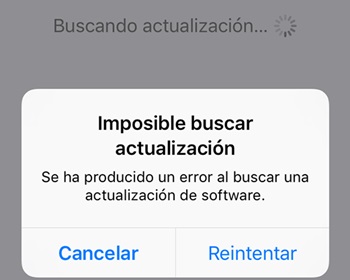
3.iPhone quedó muerto
Si estás instalando el software iOS 11 o versión beta 10/9/8/7/6/5/4/3/2/pública pero el iPhone se queda pegado y muerto, por ejemplo, en modo DFU, en preparando para actualizar, en la pantalla se ve el logo de iTunes, no pasa de la manzana, iPhone dice desactivado conectarse a iTunes y etc., prueba esto:
-
iPhone se queda en el logo de iTunes
Si ves el logo iTunes con cable, eso es, tu dispositivo ya se ha quedado en modo de recuperación. En este caso, puedes salir del modo sin botones a través del programa gratuito, el Tenorshare ReiBoot.

-
iPhone se queda en la manzana y se reinicia iOS 11
1.Fuerza el reinicio.
2.Restaurar iPhone desde iTunes.
3. Método que les más conviene a muchos usuarios Apple, sin borrar ningún dato.

-
iPhone está desactivado conectarse a iTunes
Si te aparece este fallo, lo único que deberás hacer es borrar todo el contenido del dispositivo.
4.iPhone se calienta y consume bateria
Trucos para iPhone y iPad si la batería se calienta y consume mas de lo normal:
- Accede a Ajustes> Batería> Uso de la batería, a ver el porcentaje de consumo de energía de cada aplicación y averiguar si alguna está consumiendo más energía de la que debería.
- Configura el modo de bajo consumo.
- Mete tu teléfono o tablet en el frigorífico por un rato.
5.Apps se cierran solas o no se abren
Si algunas aplicaciones, como Messenger de FaceBook, WhatsApp, Instagram, Safari, etc. se cierran solas al abrirlas, puedes:
- Cerrar por completo las aplicaciones que fallan en su segundo plano.
- Actualizar o reinstalar las apps que causan problemas.
- Reparar el sistema operativo iOS sin perder nada.
- Restaurar el dispositivo a valores de fábrica con iTunes.
6.Contactos o Música se duplicó
Si te aparecen música o contactos duplicados en tu iPhone con iOS 11, sigue lo siguiente para borrar los repetidos:
- Borra cada canción por separado. El procedimiento tardará un poco dependiendo de cuantos contactos duplicados tengas.
- Utiliza el explorador de archivos para iPhone, el Tenorshare iCareFone, con el que podrás fusionar todos los contactos dobles con tan un clic. El gestor también te ayuda en pasar los datos de iPhone a iPhone sin iTunes.
7.“Oye Siri” no funciona
Soluciones:
- Ve a Configuración> Siri y asegúrate de que esté habilitada.
- Apaga opciones Siri y Hey Siri y reinicia tu iOS.Vuelve a prender “Hey Siri” una vez más.
- Intenta reiniciar dirigiéndote a Configuración> General> Reiniciar> Todas las configuraciones.
8.iPhone o iPad va muy lento con iOS 11
Si tu iPhone funciona lento con el nuevo sistema operativo, prueba estas opciones.
- Ir a Ajustes > General > Accesibilidad > Reducir movimiento.
- Desactivar las actualizaciones en segundo plano accediendo a Ajustes > General > Actualización en segundo plano.
- Reiniciar a la fuerza.
- Borrar los archivos temporales y basura para liberer memoria de tu iPhone.
9.iTunes no reconoce el iPhone
Cuando tras actualizar el dispositivo tu ordenador no telo reconoce puedes hacer lo siguiente.
- 1.Desistala iTunes o cualquier otro programa relacionado con Apple. Reinicia tu PC o Mac e instala la última versión de iTunes.
- 2.Repara tu iTunes con la herramienta gratuita Tenorshare TunesCare.
10. Al actualizar a iOS 11 se borra todo
Para recuperar los archivos borrados de tu teléfono, simplemente deberás:
- Restaurar el dispositivo desde copia de seguridad de iTunes.
- Restaurarlo desde copia de seguridad de iCloud.
- Recuperar los datos directamente desde tu propio iPhone sin ninguna copia.
11.Problema con la conexión Bluetooth o Wi-Fi
En el caso del Bluetooth, si tienes problemas, desconecta la opción en el Centro de Control, reinicia el dispositivo, y vuelve a conectar. También puedes probar volviendo a emparejar tus dispositivos Bluetooth. En el caso del Wi-Fi, prueba eliminando tu conexión y volviéndola a configurar tras un reinicio.
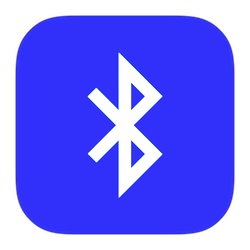
12. Datos móviles no funciona
¿El iPhone no se conecta a datos móviles después de la actualización iOS 11? Sigue estos consejos:
- Activar el modo Avión y mantén la posición durante 30 segundos y luego volver tu dispositivo al estado normal.
- Intentar desactivar Datos móviles y vuelve a activarlo.
- Restablecer tus ajustes de red pulsando Ajustes > General > Restablecer > Restablecer ajustes de red.
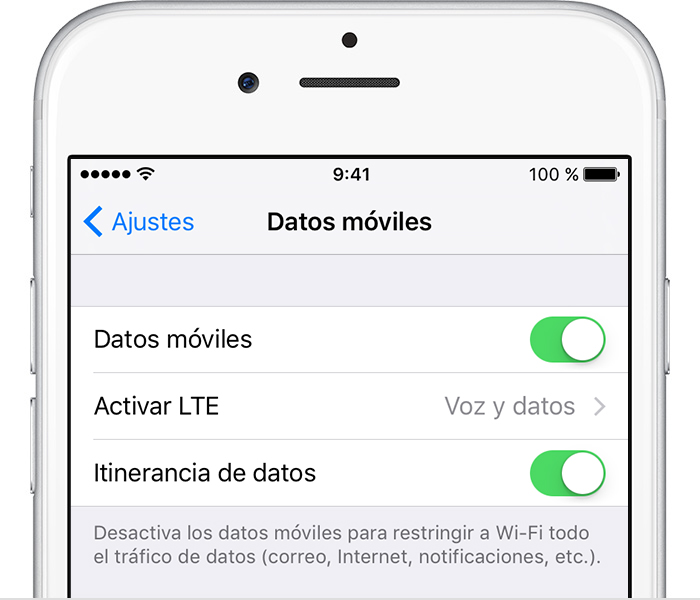
13.La aplicación Mail no recibe correos
Después de la actualización, algunas cuentas de correo electrónico dejaron de recibir correos y mostraban un mensaje con un error que afirma que la contraseña es incorrecta. Volver a escribir la contraseña no funciona.
Solución: Debes eliminar todas las cuentas de correo electrónico y volverla a añadir.
Ve a Configuración>Correo, Contactos, Calendario, toca la cuenta que quieres eliminar, pulsa Borrar cuenta al final de la página. Para ingresar nuevas cuentas, simplemente pulsa en Add Account en el menú anterior.
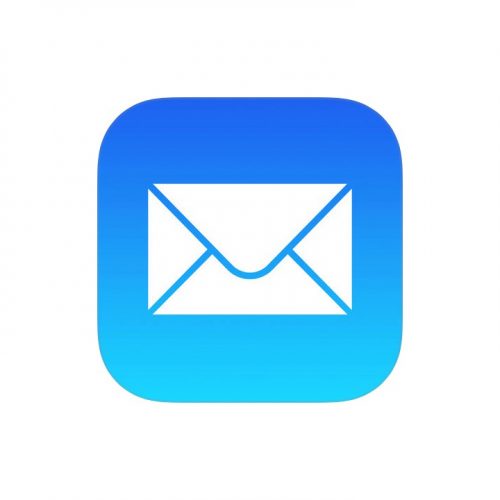
14.ID de Apple se bloquea
Es posible que veas esta alert que dice “Este ID de Apple se ha bloqueado por motivos de seguridad”. En este caso, puedes:
- Ir a iforgot.apple.com para desbloquear o para restablecer la contraseña.
- Usar la autenticación de doble factor.
- Intenta volver de iOS 11 a iOS 10.
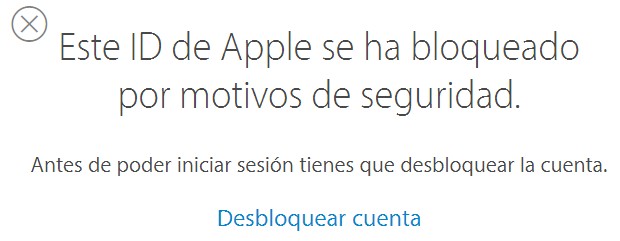
15.iPhone no hace o recibe llamadas
- Activa el modo avión on y off.
- Prueba a extraer y volver a poner la tarjeta SIM en el dispositivo.
- Comprueba si tienes algún número de teléfono bloqueado. Ve a Ajustes> Teléfono> Bloqueo e ID de llamadas.
- Comprueba si tu teléfono prepago tiene saldo o no.
16.La pantalla del iPhone se vuelve loca
Si tu iPhone 8, 7, 6s, 6, 5C, 5s etc. se ha vuelto loco con la nueva iOS 11, prueba estos:
- Reinicia el teléfono manualmente.
- Si nada de los botones funciona, utiliza el gratis programa para reiniciar iPhone.
- Restaura a estado de fábrica con iTunes.
- Cambia tu pantalla.

ReiBoot for iOS
El software gratuito número 1 para reparación y recuperación del sistema iOS
Reparación rápida y sencilla